Win10有個主頁功能,這是Win7沒有的。主頁裡主要顯示最近使用文件、常用文件夾和收藏夾,但是很多用戶為了保護個人隱私而不惜大舉刪除最近使用文件和常用文件夾,這就浪費了主頁的功能。如果把常用文件夾添加到主頁的收藏夾,就能提高主頁的實用性。如何操作呢?
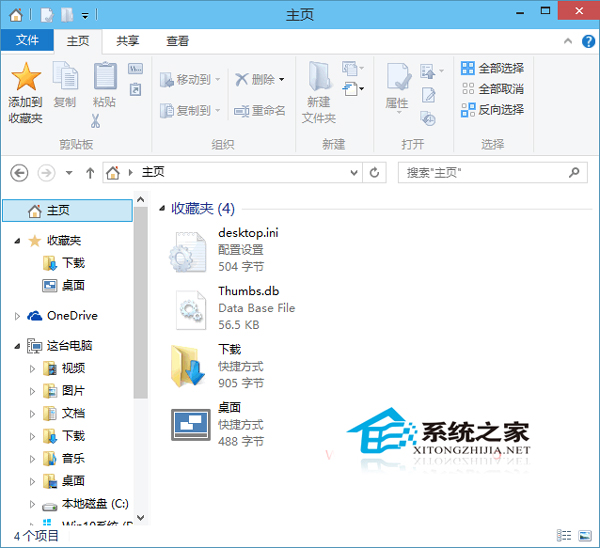
那麼如果能夠把常用的文件夾添加到這個收藏夾裡就可以提高主頁的實用性和便利性了。下面Microsoft酋長就來分享一下把常用文件夾添加到Win10收藏夾的方法:
注意,此常用文件夾非彼Frequent folders(常用文件夾),Frequent folders是系統根據使用頻繁自動顯示的最常使用的文件夾,而本文說的常用文件夾則可以是任意文件夾。
在“文件資源管理器”左側的導航列表中選中或打開你想添加到收藏夾中的文件夾,或者選中該文件夾下的某個文件也可以。然後點擊菜單欄“主頁”選項卡最左端的“添加到收藏夾”按鈕,或者在“收藏夾”上點擊右鍵,選擇“將當前位置添加到收藏夾”。如圖:
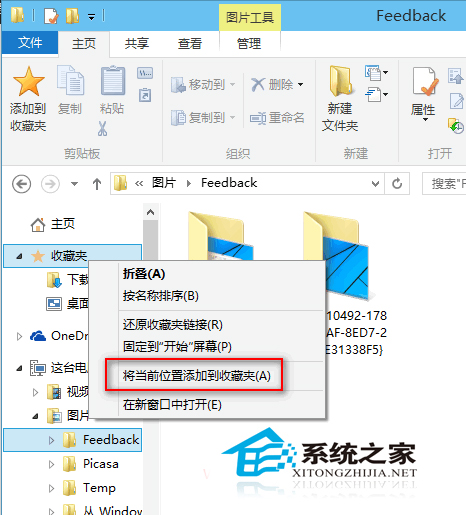
然後你就會發現,剛才選中的文件夾或選中的文件所在的文件夾已經被添加到收藏夾裡了。如圖:
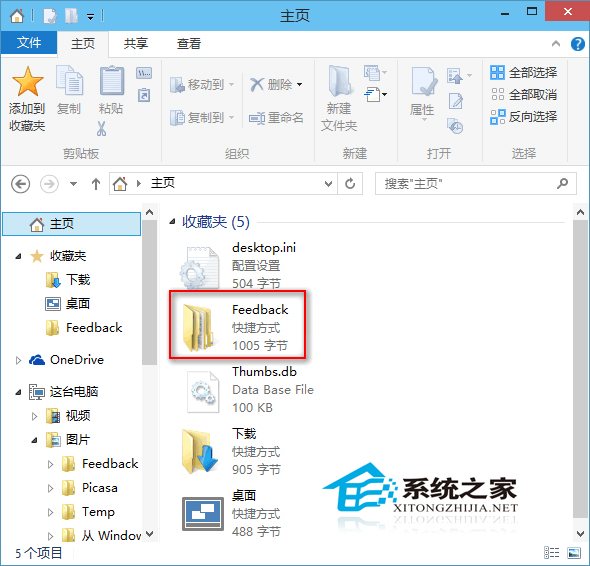
點擊Win10任務欄的文件資源管理器,打開的就是主頁,而不是庫或者這台電腦。在Win7中沒有文件資源管理器這個功能。這些說明了Win10系統很重視文件的管理。這點很替用戶著想。